
Maklumat dalam artikel ini akan ditumpukan untuk menubuhkan USB-Modem dari ZTE, yang dibeli dari pengendali selular untuk menyambung ke Internet melalui kad SIM. Jika anda berminat untuk mengkonfigurasi penghala apabila menyambung dari pembekal, baca manual lain di laman web kami dengan rujukan di bawah.
Baca lebih lanjut: Router ZTE betul
Langkah 1: Menyambungkan peranti ke komputer
Pertama sekali, ia perlu untuk menyambung modem USB dari ZTE ke komputer atau komputer riba di mana ia akan dikonfigurasikan pada masa akan datang. Pre-unpack dan aktifkan kad SIM. Jika Simka belum dibeli, hubungi perkhidmatan internet mudah alih dan tanyakan kepadanya tentang keserasian rancangan tarif dengan model dari ZTE.

Selepas modem itu sendiri bersedia untuk beroperasi, masukkannya ke dalam penyambung USB percuma pada PC atau komputer riba. Kami akan menentukan bahawa dalam beberapa kes tiada tindakan selanjutnya diperlukan, kerana tetingkap pemasangan pemandu dipaparkan atau menu pengurusan sambungan akan segera dibuka. Di samping itu, anda akan belajar tentang ini dalam langkah 3 artikel ini.

Langkah 2: Pemacu Pemandu
Sekiranya, selepas menghubungkan modem, ia tidak dikesan atau program tidak bermula, kemungkinan besar, masalahnya hilang atau usang pemandu. Ia mesti dikemas kini secara bebas dengan memuat turun perisian dari laman web rasmi pengendali mudah alih, yang dibeli oleh modem dan kad SIM. Untuk melakukan ini, anda perlu menggunakan sumber akses Internet yang lain.
- Buka halaman sokongan syarikat yang dipilih dan pergi ke "Modem" atau "Fail untuk mengemas kini".
- Lihat semua pemacu maklumat untuk model ZTE tertentu atau universal. Klik pada rentetan yang boleh dikira untuk memulakan muat turun.
- Jangkakan muat turun dan buka folder yang dihasilkan melalui Pasar.
- Di dalamnya, jalankan fail yang boleh dilaksanakan yang bertanggungjawab untuk memasang perisian, dan ikuti arahan yang dipaparkan pada skrin untuk menyelesaikan operasi ini.
- Sebaik sahaja aplikasi sedang berjalan, anda boleh segera menyambung. Sekiranya ia tidak melihat modem, sambung semula atau gunakan port USB percuma yang lain.




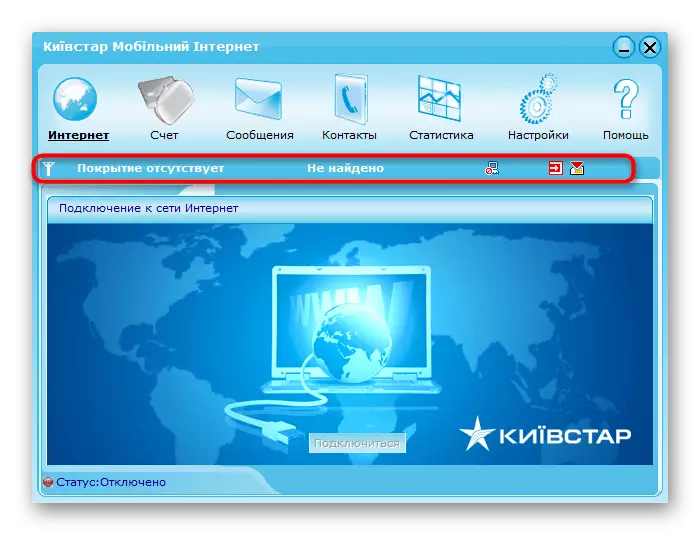
Biasanya tiada tindakan tidak mempunyai sebarang tindakan, kerana tetapan yang betul dipamerkan secara automatik. Walau bagaimanapun, jika anda perlu mengedit parameter, hubungi arahan anda dari langkah seterusnya.
Langkah 3: Mengkonfigurasi Pemandu Modem
Langkah persediaan terakhir sebelum berpindah ke kerja penuh dengan Internet melalui modem USB dari Persediaan Perisian ZTE - perisian. Ini akan membantu mengoptimumkan proses interaksi dan mengubah parameter rangkaian jika ia tiba-tiba memerlukannya.
- Pada mulanya, di kolam renang, perhatikan seksyen maklumat: Anda boleh menyemak baki semasa di dalamnya, membaca mesej masuk dan menguruskan senarai kenalan. Menurut pengendali tertentu, selanjutnya menyokong paparan statistik penggunaan rangkaian penuh.
- Untuk menukar parameter umum, pergi ke menu "Tetapan".
- Tukar profil sambungan atau tetapkan data untuk menyambung jika ia berada dalam arahan dari pembekal khidmat Internet. Sebagai contoh, anda mungkin perlu memasukkan data PIN atau kebenaran untuk akses rangkaian.
- Pada tab "Tetapan Rangkaian", disyorkan untuk memilih mod pemilihan sambungan automatik, sejak kini hampir semua pengendali bekerja dengan protokol sedemikian.
- Bagi keselamatan, pada tab yang sesuai, anda boleh menyimpan kenalan dan mesej dalam fail berasingan untuk pulih pada bila-bila masa, serta melumpuhkan permintaan kod PIN tetap.
- Akhirnya, kami perhatikan pengaktifan Autorun: Aktifkan pilihan ini supaya aplikasi dibuka apabila Windows bermula dan sambungan rangkaian secara automatik berlaku.
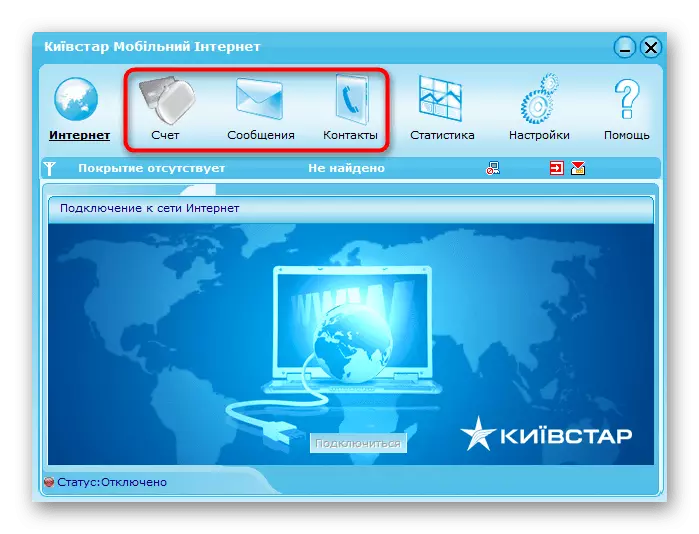





Arahan di atas hanyalah contoh berdasarkan aplikasi dari pengendali Kyivstar yang popular, secara aktif menyebarkan modem dari ZTE. Sekiranya anda telah membeli perkhidmatan dari syarikat lain, rujuk kepada antara muka program dan lakukan langkah yang sama untuk mengkonfigurasi.
Mengkonfigurasi modem USB ZTE melalui Windows
Tidak semua pengguna mempunyai keupayaan atau keinginan untuk menggunakan aplikasi berjenama untuk menubuhkan rangkaian apabila disambungkan melalui ZTE Router, jadi juga mencadangkan membiasakan diri dengan cara melakukannya di Windows.
- Buka menu Mula dan pergi ke "Parameter".
- Di sana, pilih bahagian "Rangkaian dan Internet".
- Di bahagian bawah, cari dan klik pada tulisan "rangkaian dan pusat akses biasa" yang boleh dicuba.
- Dalam tetingkap baru, mula membuat sambungan.
- Sebagai pilihan, anda mesti memilih baris pertama "Sambung ke Internet".
- Modem adalah peranti yang boleh dilaksanakan, jadi dalam tetingkap seterusnya, nyatakan sambungan yang sesuai.
- Tetapkan nombor kad SIM dan data kebenaran dari pengendali. Jika maklumat ini tidak diketahui, hubungi sokongan teknikal untuk definisi.
- Selepas pemberitahuan itu muncul bahawa sambungan sedia untuk digunakan.
- Buka bahagian "Rangkaian dan Internet" sekali lagi, pergi ke "Menetapkan parameter penyesuai".
- Cari sambungan telefon baru, klik pada PCM dan panggil "Properties".
- Pastikan ketepatan nombor telefon yang dipilih adalah betul.
- Tukar parameter tambahan dalam tab berasingan jika perlu, tutup tetingkap semasa dan periksa akses internet.












